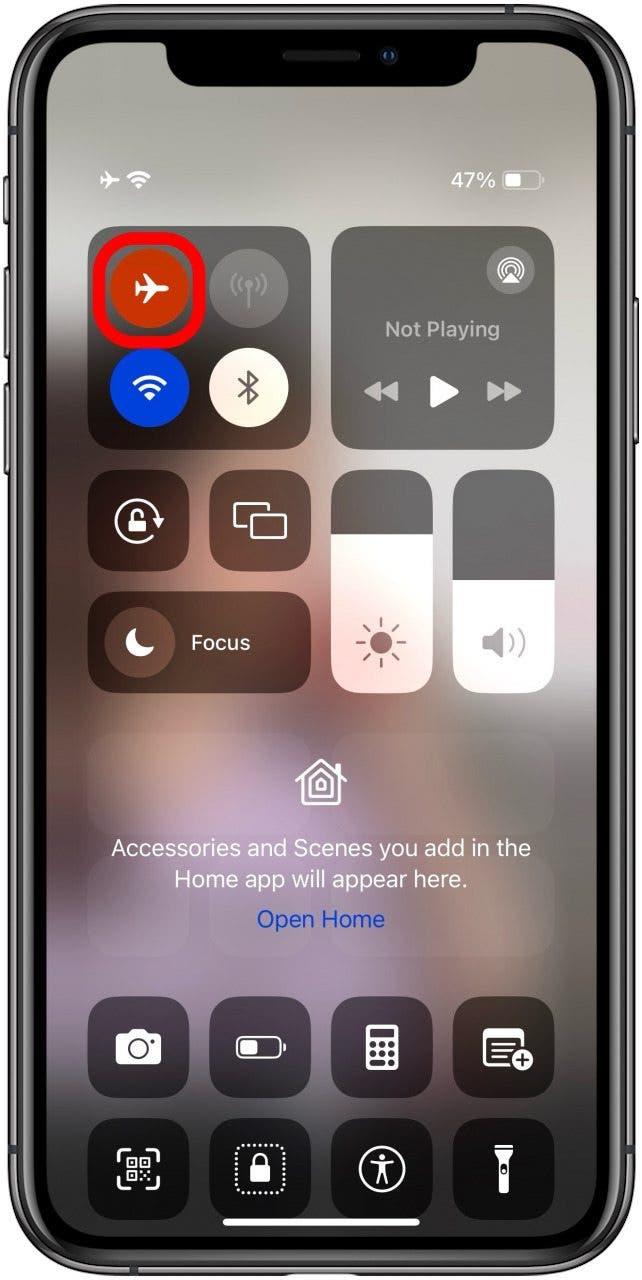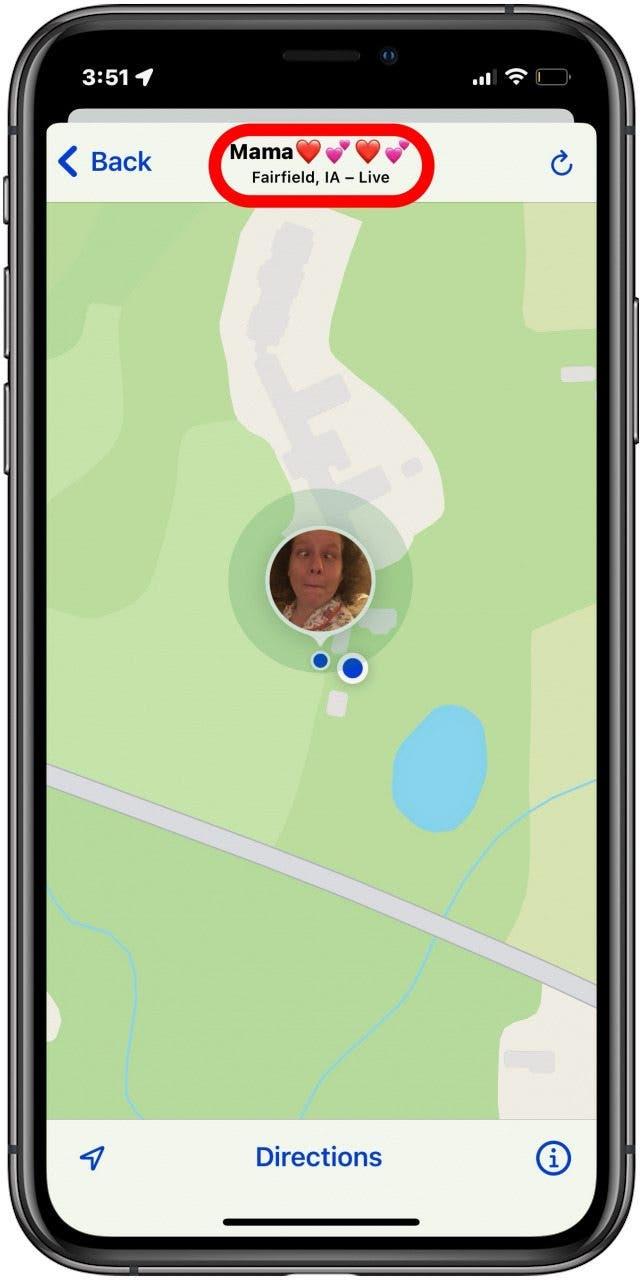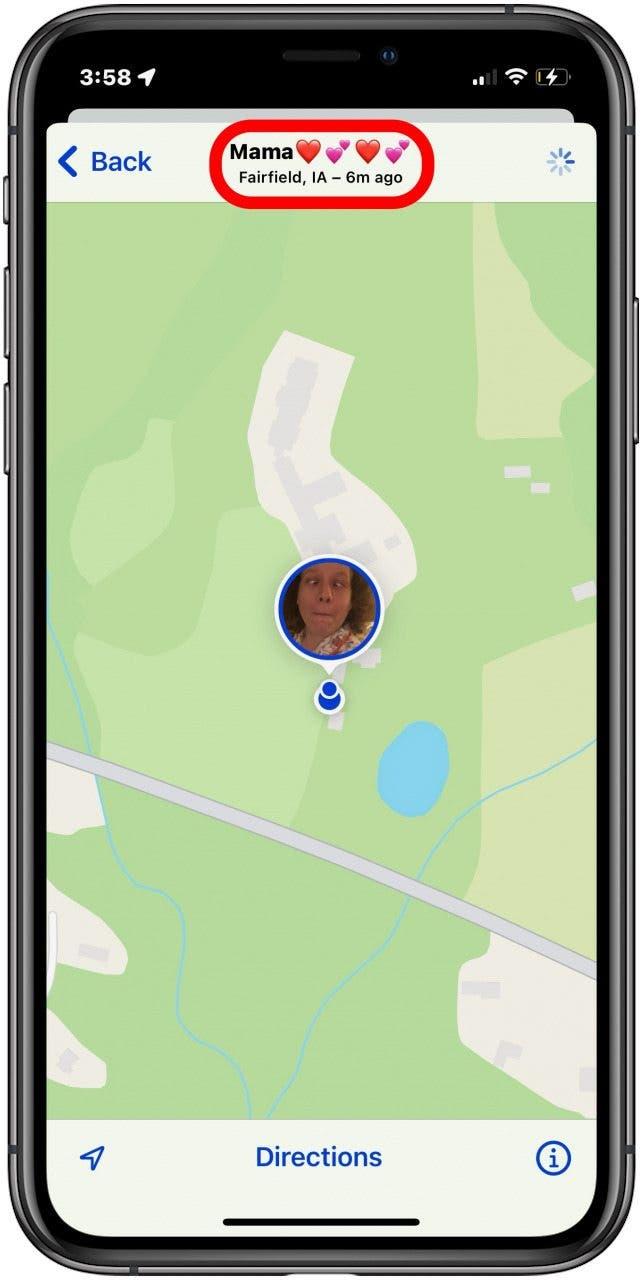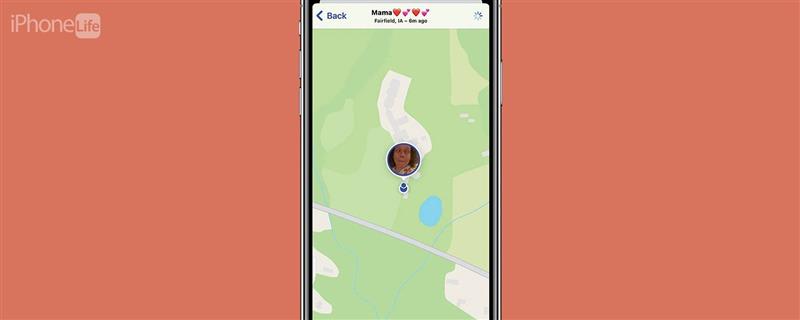
Iată cum să vă înghețați locația pe Find My iPhone, să faceți ca locația dvs. să rămână într-un singur loc sau chiar cum să vă falsificați sau să vă falsificați locația pe un iPhone. Nu uitați, folosiți-vă puterile pentru bine, toată lumea!
Cum să-ți oprești locația pe Find My iPhone
Este esențial să activezi opțiunea Find My iPhone în cazul în care îți pierzi sau îți este furat iPad-ul sau iPhone-ul; este, de asemenea, o modalitate excelentă de a împărtăși locația ta cu prietenii și membrii familiei și de a vedea locațiile acestora. Dar, dacă dorești un pic mai multă intimitate, iată cum să-ți îngheți locația în Find My iPhone și cum să-ți falsifici locația pe un iPhone. Nu uitați să consultați pagina noastră gratuită Sfat al zilei pentru mai multe tutoriale grozave Find My iPhone!
Cum să dezactivezi partajarea locației în Find My iPhone
Cel mai simplu mod de a întrerupe sau de a îngheța locația ta în Find My iPhone este să dezactivezi Partajarea locației. Iată cum să dezactivezi partajarea locației pe un iPhone sau iPad. Reține că aceasta nu este o modalitate de a opri partajarea locației tale fără a notifica cealaltă persoană. Atunci când încetezi să-ți mai partajezi locația în Find My, prietenul sau membrul familiei tale va putea să știe că ai încetat să-ți mai partajezi locația – dacă o verifică – deoarece va vedea un ecran pe care scrie Nu s-a găsit nicio locație. Cu toate acestea, nu vor primi o notificare oficială de pe telefon care să le anunțe că ați încetat să vă mai partajați locația.
 Descoperă funcțiile ascunse ale iPhone-ului tăuObține un sfat zilnic în fiecare zi (cu capturi de ecran și instrucțiuni clare), astfel încât să poți stăpâni iPhone-ul tău în doar un minut pe zi.
Descoperă funcțiile ascunse ale iPhone-ului tăuObține un sfat zilnic în fiecare zi (cu capturi de ecran și instrucțiuni clare), astfel încât să poți stăpâni iPhone-ul tău în doar un minut pe zi. 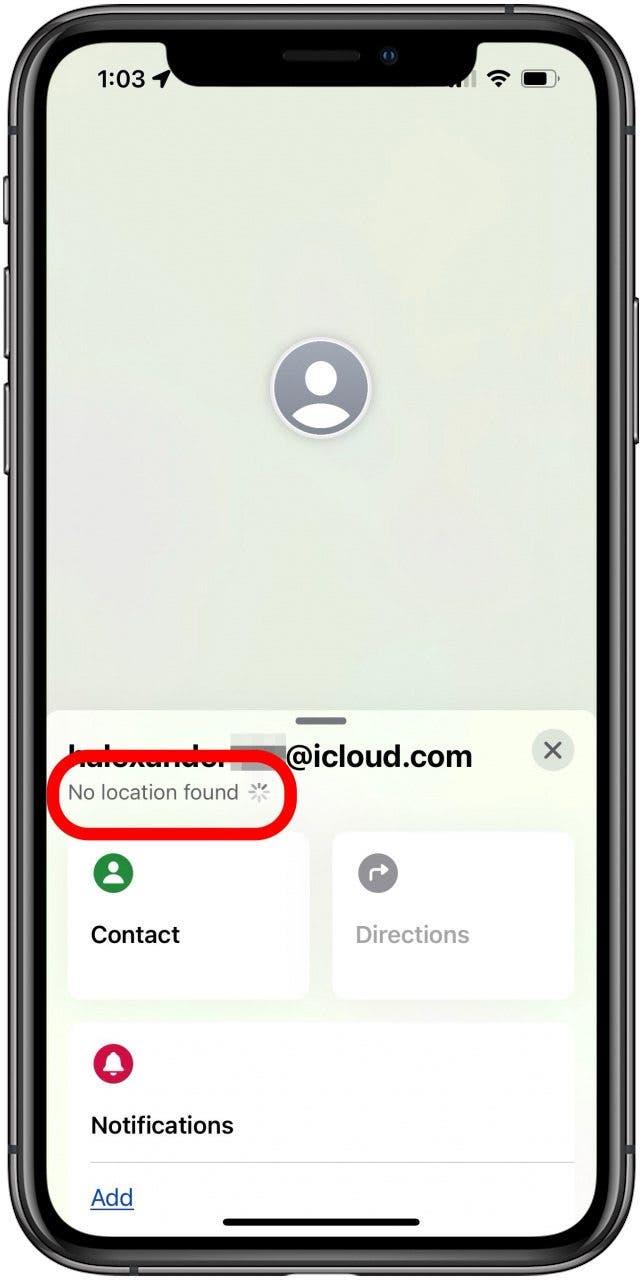
Cum să-ți îngheți locația pe un iPhone
Dacă vrei să nu-ți mai partajezi temporar locația, poți activa Airplane Mode. Airplane Mode dezactivează funcțiile wireless de pe iPhone sau iPad, astfel încât locația ta nu va fi actualizată în aplicația Find My. Puteți utiliza în continuare dispozitive Bluetooth, cum ar fi AirPods, căști și difuzoare. Iată cum să activați Airplane Mode.
- Deschide Centrul de control de pe iPhone sau iPad.
- Atingeți pictograma Avion pentru a activa modul Avion; aceasta se va transforma din gri în portocaliu și veți vedea o mică pictogramă albă de avion în partea de sus a ecranului cât timp modul Avion este activat.

Dacă nu vrei să folosești Airplane Mode, poți pur și simplu să-ți oprești iPhone sau iPad. De asemenea, aceste metode nu reprezintă o modalitate de a nu-ți mai partaja locația fără o notificare, deoarece va exista o ușoară diferență în descrierea din partea de sus a ecranului. La fel ca în cazul celor de mai sus, persoana cu care vă partajați locația nu va primi o notificare oficială că ați oprit partajarea. Ei vor vedea doar diferența în modul în care apăreți în aplicație.
- În timp ce vă partajați locația și nu folosiți Airplane Mode și nu v-ați oprit iPhone-ul, prietenul sau membrul familiei dvs. va vedea Live în partea de sus a ecranului.

- Când activați modul Avion sau vă opriți telefonul sau tableta, prietenul sau membrul familiei dvs. va vedea un număr de minute în partea de sus, care indică numărul de minute în care Find My a fost conectat.

Cum să falsificați o locație pe un iPhone &;iPad
Dacă vrei să falsifici o locație pe iPhone sau să folosești un spoofer de locație pe iPhone, iată cum să faci acest lucru și sper cu siguranță că folosești aceste informații pentru ceva inofensiv, cum ar fi să joci Pokemon Go. Există mai multe aplicații terțe care îți vor permite să falsifici o locație GPS pe iPhone sau iPad, dar este dificil să găsești una bine cotată. Iată una care pare să întrunească toate condițiile:
Tenorshare iAnygo (14,95 $/lună).
Această aplicație pentru Mac și iPhone vă va permite să vă schimbați locația GPS fără a face jailbreaking. Aceasta funcționează cu toate aplicațiile bazate pe localizare și este compatibilă cu cea mai recentă actualizare iOS.
ÎNTREBĂRI FRECVENTE
- Ce se întâmplă atunci când vă întrerupeți locația în Find My iPhone?Atunci când îți pui pe pauză locația pe un iPhone sau iPad, prietenii și membrii familiei tale vor vedea locația în care te aflai atunci când ți-ai înghețat sau ai pus pe pauză locația, împreună cu numărul de minute de când locația ta a fost live.
- Funcționează Find My iPhone dacă Wi-Fi și telefonul mobil sunt dezactivate?Apple spune: „Dacă activați rețeaua Find My, puteți localiza dispozitivul sau obiectul chiar dacă acesta nu este conectat la o rețea Wi-Fi sau celulară. Rețeaua Find My este o rețea anonimă criptată de sute de milioane de dispozitive Apple care vă poate ajuta să vă localizați dispozitivul sau obiectul.”
- Poți găsi un iPhone pierdut dacă localizarea este dezactivată? Poți găsi un iPhone pierdut, chiar dacă este mort sau offline, dar dacă ai dezactivat Find My iPhone, vei vedea doar ultima locație a iPhone-ului tău înainte de a dezactiva Find My sau înainte de a se termina bateria.
Sper că acest articol te-a învățat cum să îngheți sau să pui pe pauză locația din Find My iPhone. Dacă ți-a plăcut acest articol, poate vrei să afli și cum să trimiți cuiva locația ta, în cel mai rapid mod!